Elden Ring est un jeu de rôle d’action joué dans une perspective à la troisième personne. Et nous supposons que nous n’avons pas besoin de présenter ce jeu; c’est l’un des jeux les plus attendus de 2k22. Mais avec le cœur très lourd, nous déclarons ici que ce jeu n’est pas parfait et un grand nombre d’utilisateurs ont réclamé l’échec du statut du réseau Elden Ring pendant que les utilisateurs essaient de jouer au jeu, ce qui empêche finalement les joueurs de se connecter à Elden Ring et après avoir collecté des informations provenant de plusieurs sources vérifiées, nous avons conclu que les utilisateurs sont bloqués avec l’erreur mentionnée ci-dessus lorsque la ruée sur les serveurs est totalement ingérable et qu’elle ne répond pas aux demandes ou que les serveurs de jeu sont en panne en raison d’une maintenance planifiée.
Mais blâmer uniquement le serveur n’est tout simplement pas juste car, selon les rapports, plusieurs facteurs provoquent l’erreur. Et nous avons sélectionné quelques coupables potentiels qui sont également responsables d’avoir provoqué l’erreur sur l’écran de l’utilisateur.
Raison 1 : Connexion Internet médiocre/instable
Raison 2 : Fichiers corrompus du jeu Elden Ring
Raison 3 : Version du jeu obsolète
Comment résoudre l’échec de l’état du réseau Elden Ring
Méthode 1 : Vérifiez la disponibilité du serveur
Comme nous l’avons mentionné précédemment, il est probable que l’on soit confronté à l’erreur mentionnée ci-dessus si le serveur est en panne pour une maintenance planifiée. Donc, tout d’abord, vérifiez la disponibilité du serveur et si vous constatez qu’il est en panne, vous devez attendre que le serveur se remette au travail. Vous obtiendrez facilement les nouvelles de la panne du serveur pour maintenance et si ce n’est pas le cas, il y a de fortes chances que la ruée sur le serveur puisse en être la cause. Donc, dans ce cas, nous vous conseillerons de jouer au jeu à des moments impairs.
Méthode 2 : Essayez d’utiliser un VPN
Plusieurs utilisateurs ont revendiqué le succès simplement en passant à une autre adresse IP et cela n’est viable qu’avec l’aide d’un logiciel VPN sur votre PC. Si vous n’avez jamais essayé de VPN ou si vous êtes confus entre tant d’options, nous vous recommandons d’opter pour NordVPN. C’est l’un des meilleurs VPN recommandés.
Méthode 3 : Alternez l’adresse de votre serveur DNS
Le système de noms de domaine est une partie importante de votre PC Windows qui permet à votre appareil de communiquer avec les sites Web et d’accéder correctement à Internet. Et on peut changer son adresse de serveur DNS et l’alterner avec quelque chose d’autre que l’arrangement par défaut.
Vous pouvez suivre les instructions ci-dessous pour continuer :
Étape 1 : Tout d’abord, lancez l’application système Paramètres sur votre PC
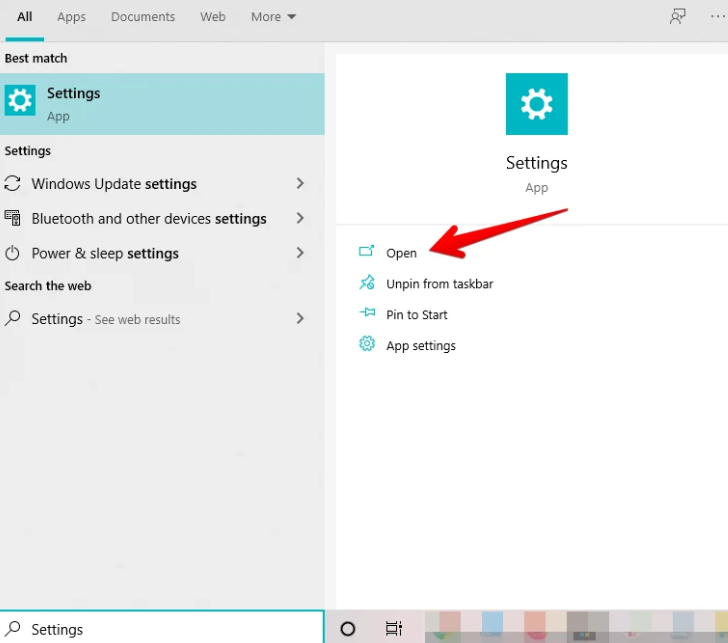
Étape 2 : Une fois que vous avez ouvert l’application Paramètres, vous obtiendrez plusieurs options, vous devez cliquer sur “Réseaux et Internet” pour continuer
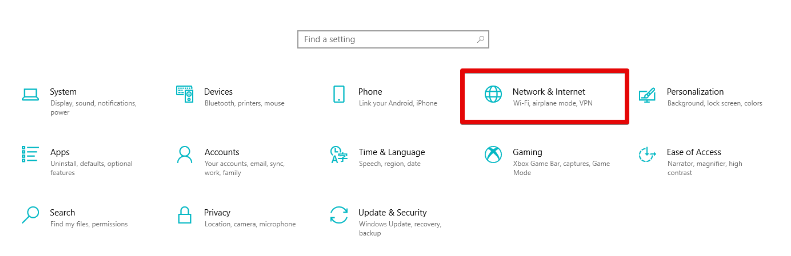
Étape 3 : Vous serez maintenant redirigé vers les paramètres de connexion Internet sur l’appareil. Et ici, vous devez appuyer sur “Modifier les options de l’adaptateur” sous Paramètres réseau avancés dans la section d’état
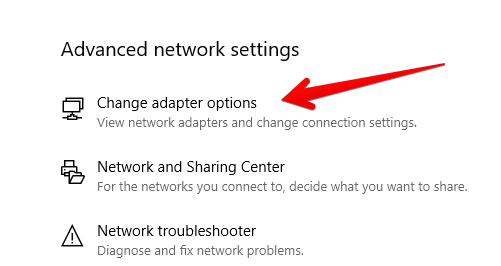
Étape 4 : lorsque vous cliquez sur Modifier les options de l’adaptateur, la fenêtre s’ouvre. Et maintenant, sous la zone “Connexions réseaux”, il existe quatre types d’options. La clé ici est de choisir le type de connexion que vous utilisez actuellement sur votre système. Si vous utilisez une connexion Ethernet filaire, vous devrez l’utiliser pour passer à l’étape suivante. Il en va de même pour le reste des options, alors évaluez soigneusement votre configuration. Et ici, nous allons sélectionner “Wi-Fi” et double-cliquer sur l’option apparente, puis choisir Propriétés pour aller de l’avant.
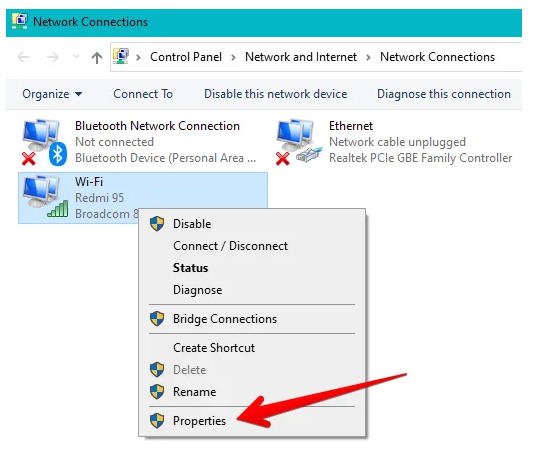
Étape 5 : Après avoir sélectionné Propriétés, vous serez invité avec une autre fenêtre et ici, vous pourrez alterner l’adresse du serveur DNS sur votre système. Vous devez faire défiler la liste des éléments que vous voyez et sélectionner “Internet Protocol Version 4 (IPv4), à partir de là, appuyez sur Propriétés pour continuer.
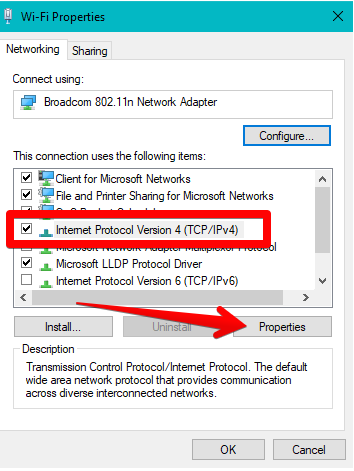
Étape 6 : Cliquez maintenant sur « Utiliser les adresses de serveur DNS suivantes et entrez « 8.8.8.8 » dans « Serveur DNS préféré », puis entrez « 8.8.4.4 » dans la zone spécifiée pour « Serveur DNS alternatif ». Une fois cela fait, n’oubliez pas de cocher la case à côté de “Valider les paramètres à la sortie” et enfin appuyez sur OK pour terminer le processus.
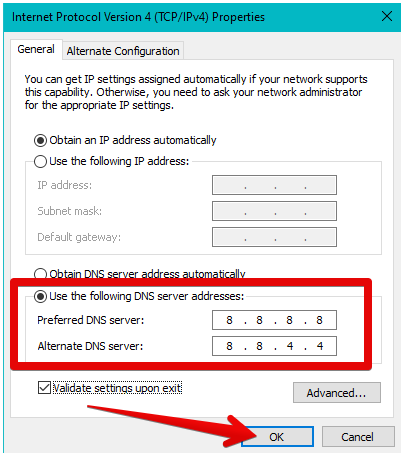
Méthode 4 : Vérifiez votre connexion Internet
Dans cette méthode, nous vous suggérons de vérifier votre connexion Internet si elle est assez bonne pour jouer à des jeux en ligne ou non. Selon les rapports, il faut avoir au moins les spécifications mentionnées ci-dessous pour jouer à des jeux en ligne.
Vitesse de téléchargement : 2-3 Mbps
Vitesse de téléchargement : 1-2 Mbps
Ping : inférieur à 60 millisecondes
Si votre connexion Internet ne répond pas aux spécifications ci-dessus, nous supposons que vous savez très bien ce que vous devez faire.
Méthode 5 : Mettre à jour Elden Ring
Si vous rencontrez toujours des difficultés avec l’erreur mentionnée ci-dessus, nous vous suggérons de mettre à jour Elden Ring vers la dernière version. Et croyez-moi, c’est l’une des méthodes les plus efficaces pour surmonter ce genre d’erreurs de jeu.
Méthode 6 : vérifier l’intégrité des fichiers du jeu
Vous êtes susceptible de faire face à l’erreur Elden Ring Network Status Failed si vous avez des fichiers de jeu manquants ou corrompus, vous devez donc vraiment vérifier l’intégrité des fichiers de jeu et pour ce faire, vous pouvez suivre les directives ci-dessous :
Étape 1 : Tout d’abord, lancez le client Steam sur votre PC et sélectionnez Bibliothèque> Clic droit sur Elden ring, puis appuyez sur Propriétés
Étape 2 : Accédez à l’onglet Fichiers locaux et sélectionnez Vérifier l’intégrité des fichiers du jeu, puis Steam remplacera les fichiers de jeu corrompus/manquants par de nouveaux.
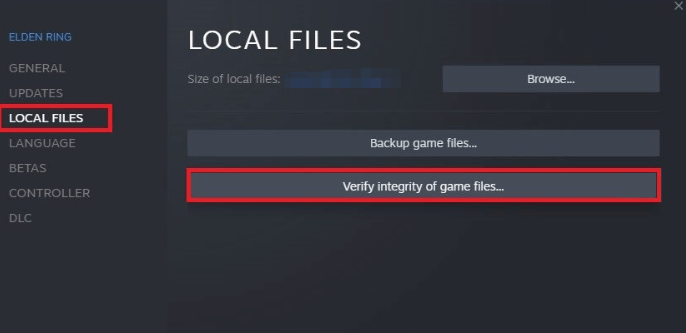
Méthode 7 : réinstaller l’anneau Elden
Si aucune des méthodes mentionnées ci-dessus ne fonctionne pour vous, nous vous suggérons de désinstaller puis de réinstaller Elden Ring et de vérifier si le problème est résolu ou non.
Meilleure solution recommandée pour les erreurs de jeu
Eh bien, si vous êtes souvent coincé avec de tels types d’erreurs de jeu sur votre PC ou si vous rencontrez des problèmes de plantage/blocage/retard au hasard pendant que vous jouez à des jeux, c’est un signe clair que votre système a besoin d’un expert qui peut analyser et réparer les référentiels à fond. Donc, compte tenu de la demande de votre système, nous vous recommandons fortement un outil de réparation de PC pour analyser votre machine et la rendre impeccable.
⇑Obtenez l’outil de réparation de PC à partir d’ici⇓
Conclusion
C’est tout les gars, nous espérons vraiment que vous avez aimé le blog. Merci d’avoir lu.